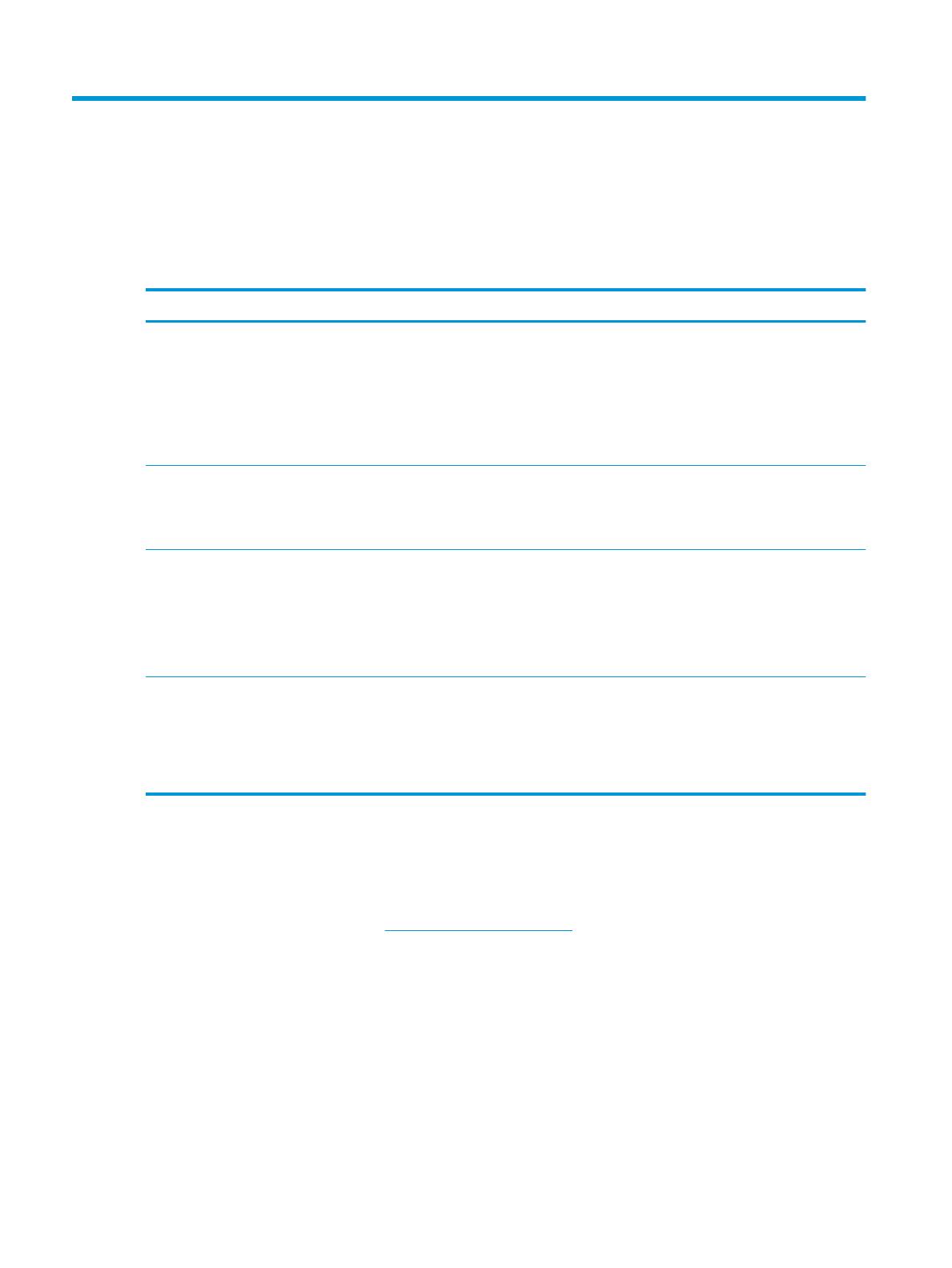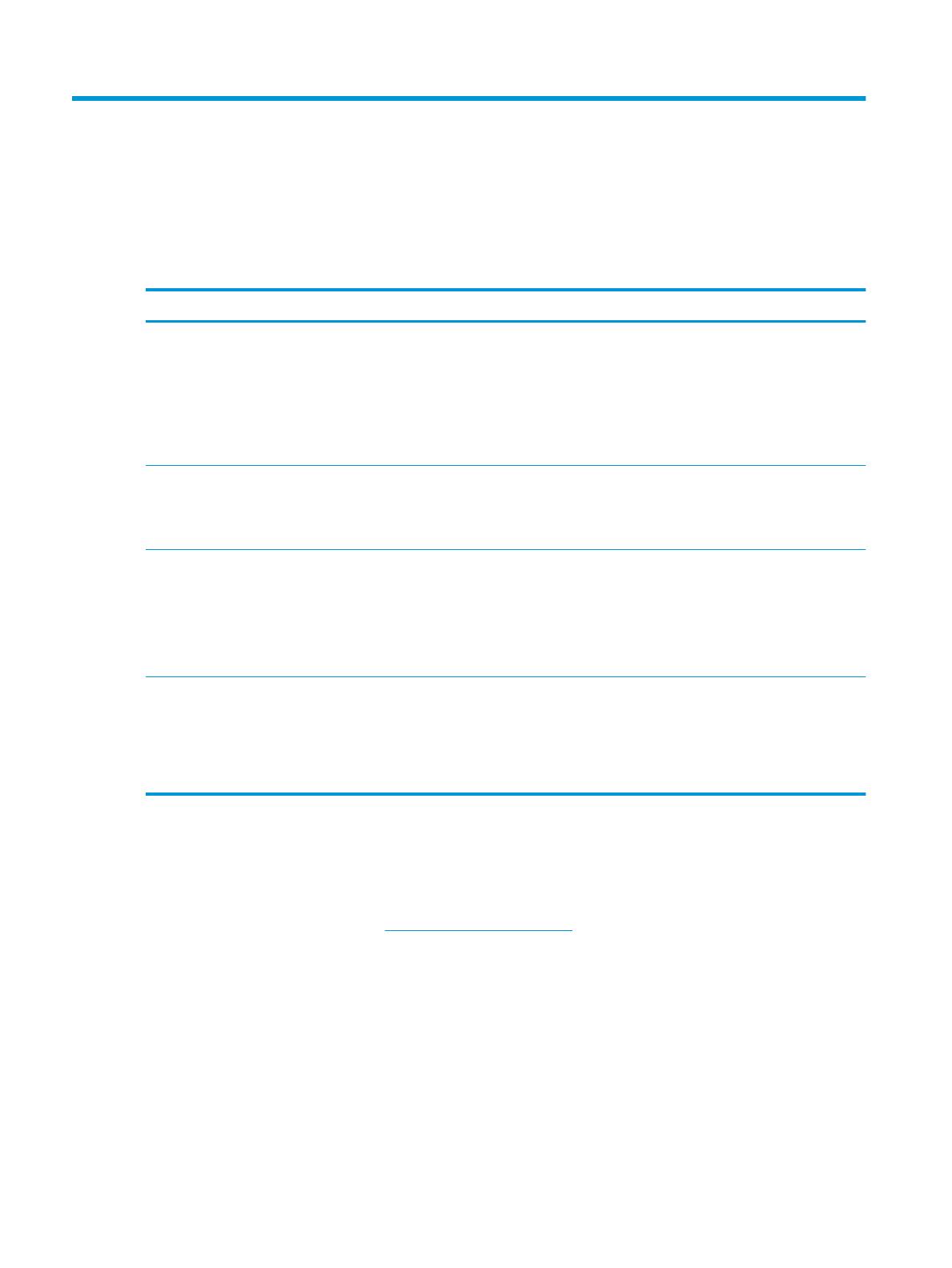
A Řešení potíží
Řešení běžných problémů
Následující tabulka uvádí možné problémy a doporučená řešení.
Potíž Řešení
Čtečka se nezapne. Zkontrolujte, zda je zapnutý pokladní počítač.
Ujistěte se, zda je modul čtečky řádně připojen k portu USB terminálu
monitoru. Pokud je modul čtečky připojen k samostatnému monitoru,
ujistěte se, zd je UN kabel monitoru správně zapojen k hostiteli.
Přesuňte zapojení modulu čtení do jiného portu USB.
Pokud přesto nefunguje, zaměňte jej za jiný nebo nový modul čtení.
Horní kontrolka čtečky bliká. Čtečka může indikovat, že je momentálně neaktivní.
1. Aktivujte ji pomocí ovladače hostitele.
2. Připojte kongurační utilitu a změňte rozhraní.
Čtečka nečte čárové kódy (čtečky vysílá zaměřovací kříž,
ale během odečtu čárového kódu se neozve pípnutí ani
nerozsvítí zelená tečka).
Zkuste nasnímat čárový kód jiného produktu.
Vyčistěte přední sklo čtečky, pokud je znečištěno.
Zkontrolujte přední sklo čtečky Pokud je silně poškozené, vyměňte
čtečku.
Určete typ symbolu a ujistěte se, zda je symbol aktivní.
Čtečka vysílá zaměřovací kříž, rozsvítí zelenou tečku a
vydá jedno pípnutí při odečtu čárového kódu, ale
nepřenese data do hostitele.
Resetujte možnost rozhraní: USB Com nebo klávesnice USB Wedge
● Pokud je rozhraní = USB Com, otevřete emulátor složeného portu a
ve Správci zařízení určete správné číslo složeného portu.
● Pokud je rozhraní = klávesnice USB Wedge, otevřete obecný textový
editor jako je Poznámkový blok, Microsoft Word nebo výzvu příkazu.
Technická podpora online
Chcete-li získat přístup online k informacím technické podpory, nástrojům pro automatické řešení, pomoci
online, fórům komunit odborníků z oboru IT, široké znalostní bázi mnoha dodavatelů a monitorovacím a
diagnostickým nástrojům, navštivte http://www.hp.com/support.
Předtím, než zavoláte na technickou podporu
Jestliže nemůžete vyřešit problém pomocí tipů pro odstraňování potíží v této části, bude zřejmě nutné
zavolat technickou podporu. Před voláním si připravte následující informace:
● Pokud je produkt připojen k pokladnímu počítači HP, zadejte sériové číslo pokladního počítače
● Datum zakoupení uvedené na faktuře
● Číslo náhradního dílu uvedené na produktu
14 Dodatek A Řešení potíží